开启虚拟机,使用root账户登录到Centos中,因为我们在创建虚拟机的时候,使用的是nat模式,所以这个时候系统其实是可以使用dhcp上网的,但是有时候我们还需要配置静态IP等,这时候就需要对系统网络进行配置。
DHCP配置
虚拟网络编辑器
- 虚拟机刚运行时,系统并不会开启DHCP服务,所以这时可以运行
dhclient命令让系统自动获取ip地址:
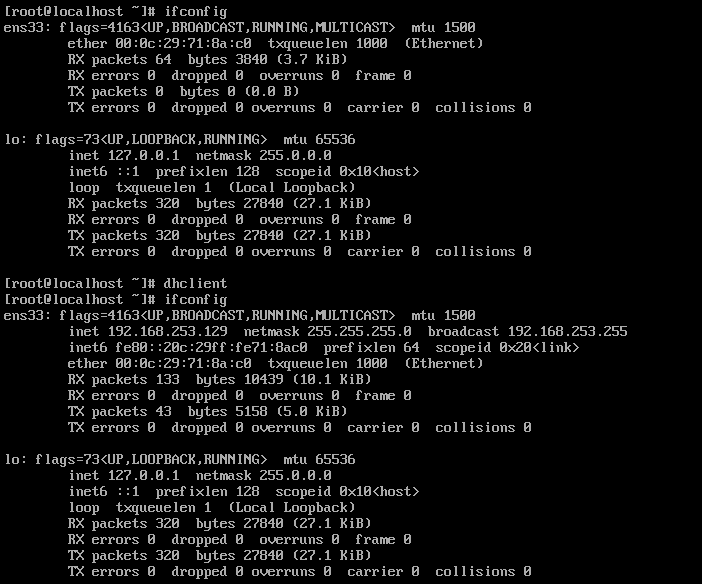
- 可以图上看到系统获取的ip地址为192.168.253.129,这个地址其实是VMware的虚拟网络编辑器中配置的,点击VMware菜单栏的编辑-虚拟网络编辑器,可以看到NAT模式所配置的IP地址段:
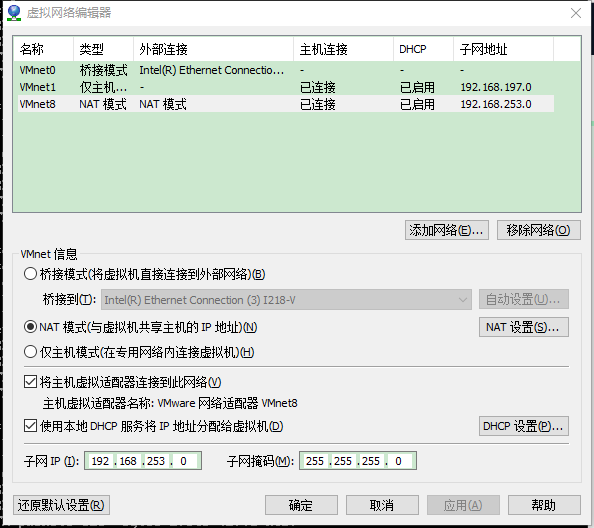
- 点击DHCP设置,即可对虚拟网络的IP地址段进行配置:
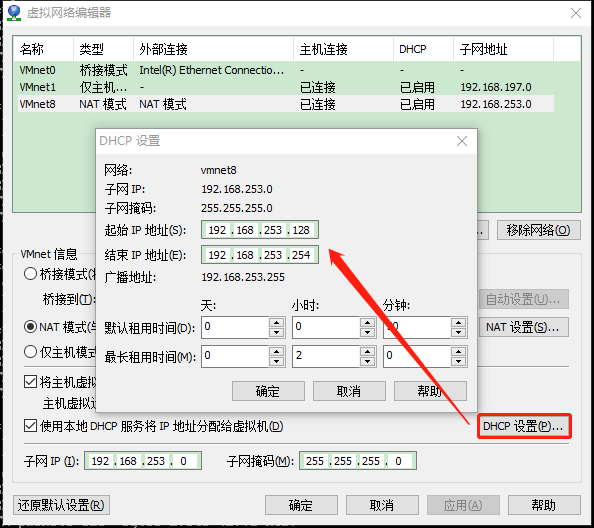
静态IP配置
网卡配置文件
- Centos的IP配置文件是
/etc/sysconfig/network-scripts/目录下,以ifcfg-开头,网络端口名结尾的文件,上面看到端口名为ens33,所以我们需要编辑这个文件:
[root@localhost ~]# ip addr
1: lo: <LOOPBACK,UP,LOWER_UP> mtu 65536 qdisc noqueue state UNKNOWN qlen 1
link/loopback 00:00:00:00:00:00 brd 00:00:00:00:00:00
inet 127.0.0.1/8 scope host lo
valid_lft forever preferred_lft forever
inet6 ::1/128 scope host
valid_lft forever preferred_lft forever
2: ens33: <BROADCAST,MULTICAST,UP,LOWER_UP> mtu 1500 qdisc pfifo_fast state UP qlen 1000
link/ether 00:0c:29:71:8a:c0 brd ff:ff:ff:ff:ff:ff
inet 192.168.253.129/24 brd 192.168.253.255 scope global dynamic ens33
valid_lft 785sec preferred_lft 785sec
inet6 fe80::20c:29ff:fe71:8ac0/64 scope link
valid_lft forever preferred_lft forever
配置静态IP
- 使用
vi命令编辑这个文件vi /etc/sysconfig/network-scripts/ifcfg-ens33,文件内容如下:
[root@localhost ~]# vi /etc/sysconfig/network-scripts/ifcfg-ens33
TYPE=Ethernet
PROXY_METHOD=none
BROWSER_ONLY=no
BOOTPROTO=dhcp # 这里表示ip为dhcp获取,静态ip为static
DEFROUTE=yes
IPV4_FAILURE_FATAL=no
IPV6INIT=yes
IPV6_AUTOCONF=yes
IPV6_DEFROUTE=yes
IPV6_FAILURE_FATAL=no
IPV6_ADDR_GEN_MODE=stable-privacy
NAME=ens33
UUID=0d519c59-8dfc-4eeb-917d-d0d51ab7d0f6
DEVICE=ens33
ONBOOT=no # 这里表示开机加载网卡
- 配置静态ip,除了修改网卡为
static之外,还需要为网卡配置IP地址和子网掩码以及网关,在虚拟机中网关可以在虚拟网络编辑器中看到:
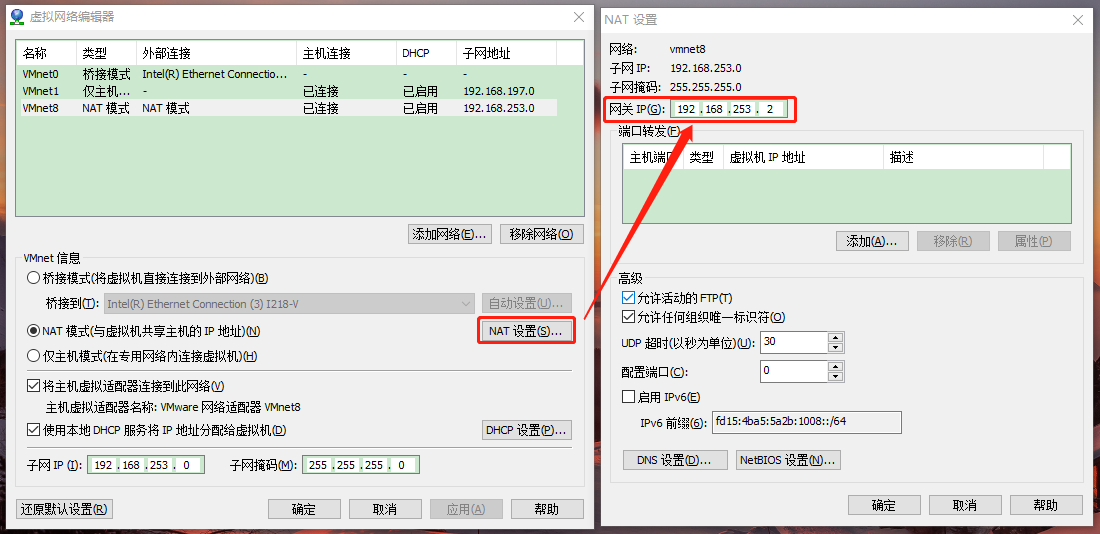
- 具体修改ens33配置文件如下:
TYPE=Ethernet
PROXY_METHOD=none
BROWSER_ONLY=no
BOOTPROTO=static
DEFROUTE=yes
IPV4_FAILURE_FATAL=no
IPV6INIT=yes
IPV6_AUTOCONF=yes
IPV6_DEFROUTE=yes
IPV6_FAILURE_FATAL=no
IPV6_ADDR_GEN_MODE=stable-privacy
NAME=ens33
UUID=0d519c59-8dfc-4eeb-917d-d0d51ab7d0f6
DEVICE=ens33
ONBOOT=yes
IPADDR=192.168.253.133 # 添加IP地址
NETMASK=255.255.255.0 # 配置子网掩码
GATEWAY=192.168.253.2 # 配置网关
DNS1=114.114.114.114 # 配置DNS
重启网络服务
- 在不重启的情况下让IP地址生效,需要重启网络服务,使用命令
systemctl restart network.service:
[root@localhost ~]# systemctl restart network.service
[root@localhost ~]# ip addr
1: lo: <LOOPBACK,UP,LOWER_UP> mtu 65536 qdisc noqueue state UNKNOWN qlen 1
link/loopback 00:00:00:00:00:00 brd 00:00:00:00:00:00
inet 127.0.0.1/8 scope host lo
valid_lft forever preferred_lft forever
inet6 ::1/128 scope host
valid_lft forever preferred_lft forever
2: ens33: <BROADCAST,MULTICAST,UP,LOWER_UP> mtu 1500 qdisc pfifo_fast state UP qlen 1000
link/ether 00:0c:29:71:8a:c0 brd ff:ff:ff:ff:ff:ff
inet 192.168.253.133/24 brd 192.168.253.255 scope global ens33
valid_lft forever preferred_lft forever
inet6 fe80::b09c:fbff:1cfe:b7e7/64 scope link
valid_lft forever preferred_lft forever
- 可以看到ens33的IP地址已经改变为在配置文件中配置的
192.168.253.133。 - 检查网络连通性,使用
ping命令:
[root@localhost ~]# ping www.evobot.cn
PING sni.github.map.fastly.net (151.101.73.147) 56(84) bytes of data.
64 bytes from 151.101.73.147 (151.101.73.147): icmp_seq=1 ttl=128 time=91.1 ms
64 bytes from 151.101.73.147 (151.101.73.147): icmp_seq=2 ttl=128 time=90.5 ms
64 bytes from 151.101.73.147 (151.101.73.147): icmp_seq=3 ttl=128 time=94.1 ms
^C
--- sni.github.map.fastly.net ping statistics ---
3 packets transmitted, 3 received, 0% packet loss, time 2004ms
rtt min/avg/max/mdev = 90.520/91.953/94.169/1.627 ms
网络问题排查
- 有时配置了IP地址的时候,网络可能会遇到不通的情况,这时可以重新配置为DHCP模式,重启dhclient服务,使用
dhclient -r命令重新获取IP地址。 - 使用
route -n命令查看系统路由网关是否存在:
[root@localhost ~]# route -n
Kernel IP routing table
Destination Gateway Genmask Flags Metric Ref Use Iface
0.0.0.0 192.168.253.2 0.0.0.0 UG 100 0 0 ens33
192.168.253.0 0.0.0.0 255.255.255.0 U 100 0 0 ens33
- 如果在执行
ifconfig命令时提示命令不存在,则需要安装net-tools软件包,使用命令yum install -y net-tools进行安装。
